Alpine Linux安装使用实例
AlpineLinux介绍
Alpine 的意思是“高山的”,比如 Alpine plants高山植物,Alpine skiing高山滑雪、the alpine resort阿尔卑斯山胜地。
Alpine Linux 网站首页注明“Small!Simple!Secure!Alpine Linux is a security-oriented, lightweight Linux distribution based on musl libc and busybox.”概括了以下特点:
- 小巧:基于Musl libc和busybox,和busybox一样小巧,最小的Docker镜像只有5MB;
- 安全:面向安全的轻量发行版;
- 简单:提供APK包管理工具,软件的搜索、安装、删除、升级都非常方便。
- 适合容器使用:由于小巧、功能完备,非常适合作为容器的基础镜像。
准备工作
安装VMware虚拟机软件,新建虚拟机,配置如下:
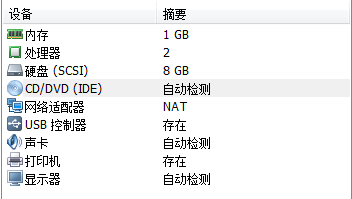
下载AlpineLinux镜像文件alpine-standard-3.21.1-x86_64.iso,下载地址: https://www.alpinelinux.org/downloads/ 设置虚拟机光驱挂载镜像文件alpine-standard-3.21.1-x86_64.iso。
开始安装Alpine Linux
启动虚拟机,开始从光驱引导系统,进入系统后,输入root登录,然后输入setup-alpine开始启动安装程序。
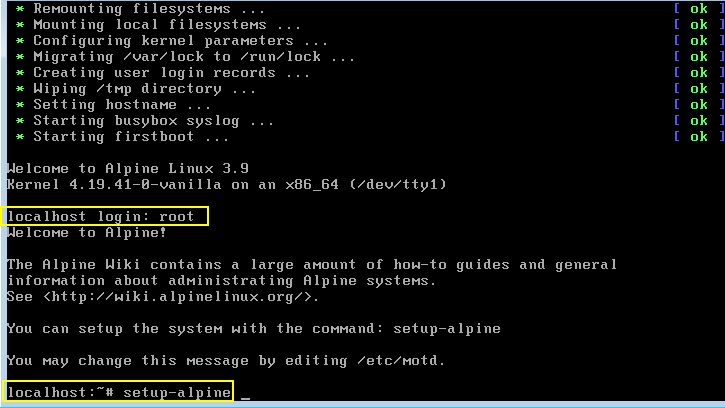
下来设置键盘布局(us)、主机名(vm)以及网络配置:
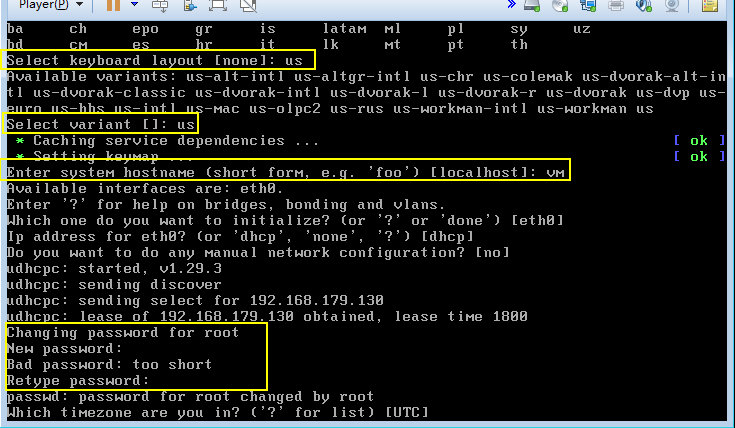
接着设置时区(timezone)
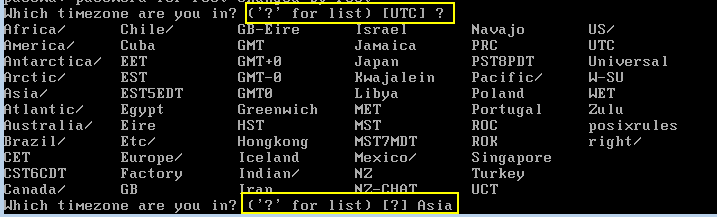
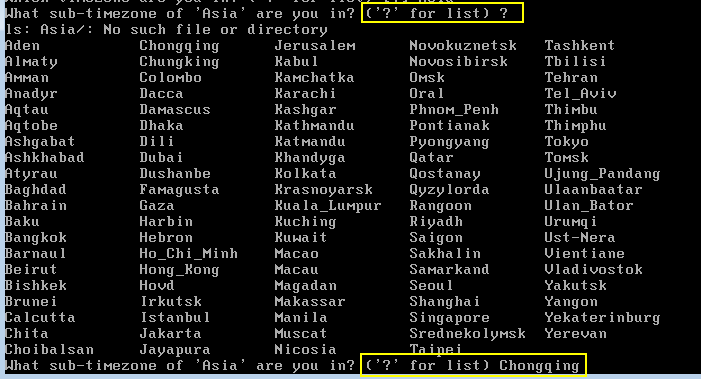
然后是网络代理和网络时间同步(NTP)设置

接下里选择软件源镜像(mirrors),我选择了兰州大学的镜像:
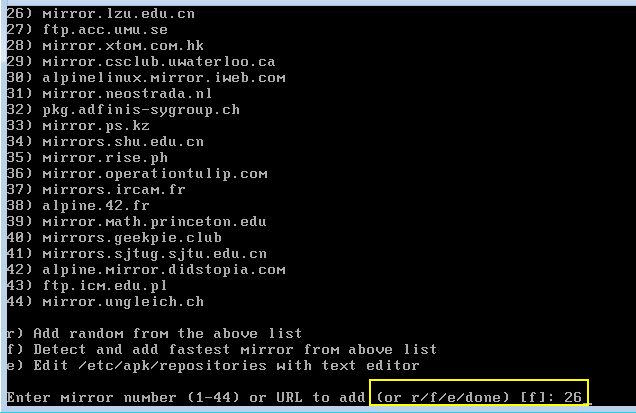
然后选择SSH服务程序,设置安装磁盘以及使用方式,完成安装后会提示 Installation is complete. Please reboot. 至此安装完成。
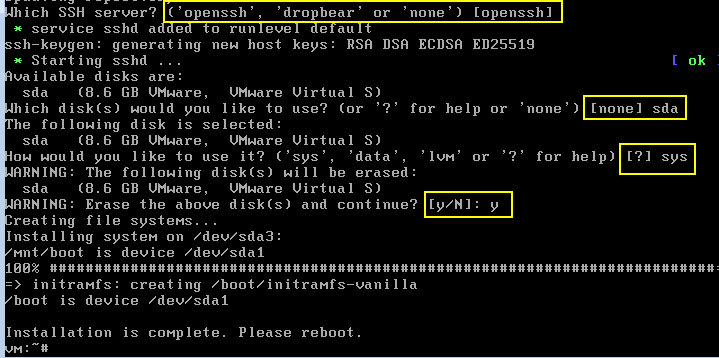
安装Awesome桌面
添加普通用户
adduser alair
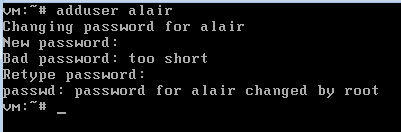
启用Community Repository
vi /etc/apk/repositories编辑软件源配置,去掉其中Community Repository前面的注释符(#)
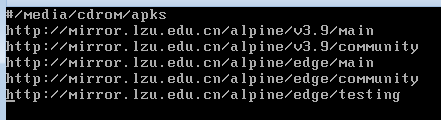
apk update&&apk upgrade更新软件。
安装awesome
使用以下命令安装awesome、lua、feh和lxterminal
apk add awesome lua feh lxterminal
其他桌面应用可以按需添加,比如firefox, gnumeric, xchat, gimp, pidgin, geany, vim等。
设置Xorg服务
setup-xorg-base
启动Awesome桌面
安装sudo,配置普通用户权限
apk add sudo
visudo
添加如下内容
> alair ALL=(ALL) ALL
退出当前root用户,用普通用户登录。
$ echo 'awesome' >> /home/alair/.xinitrc
$ mkdir /home/alair/.config
$ cp -r /etc/xdg/awesome /home/alair/.config
$ vi /home/alair/.config/awesome/rc.lua
在rc.lua文件中搜索terminal行,将其中的xterm替换为lxterminal
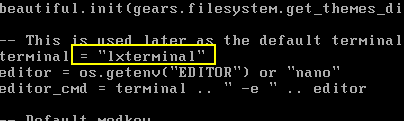
然后通过以下命令启动Awesome桌面
startx
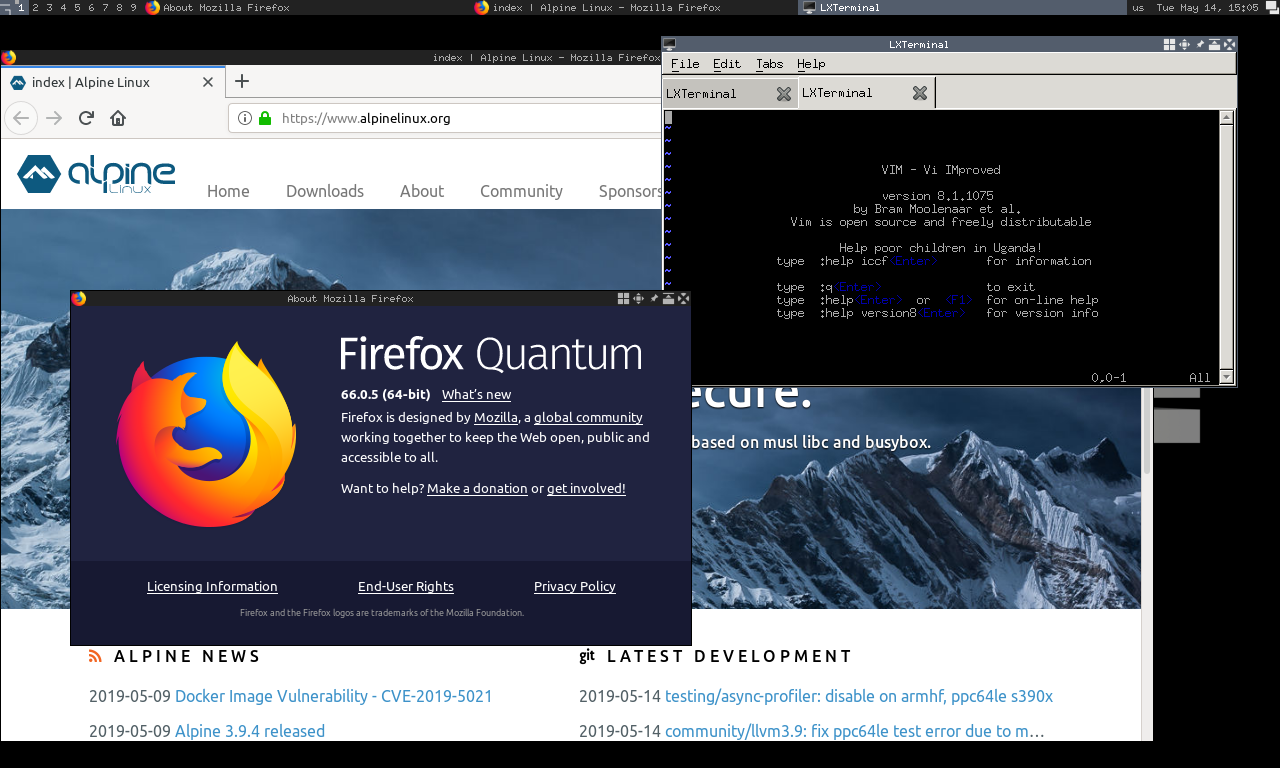
Alpine软件管理器apk
apk是Alpine包管理器,它用于管理系统的包(软件和其他)。
alpine目前有两个发行分类:stable和edge,前者为稳定版每6个月发行一次,后者是滚动发行版。
软件源(repo)配置文件路径为/etc/apk/repositories,格式如下:
[@tag] [protocol][/path][/release]/repository
# comments look like so. valid examples below
http://dl-cdn.alpinelinux.org/alpine/edge/main
@testing http://dl-cdn.alpinelinux.org/alpine/edge/testing
/var/apk/my-packages
apk搜索软件
使用apk搜索软件有以下集中方法
apk search libsqlite3.so搜索部分库名apk search consul搜索二进制名apk search -e vim使用-e排除部分匹配apk search -e so:libsqlite3.so.*使用so:表示库,cmd:表示命令,pc:表示pkg-config文件
apk安装软件
apk安装软件必须指定具体名称,不支持通配符。
apk add busybox-extras安装具体软件apk add bash zsh安装多个软件包apk add cmd:bash cmd:zsh指定具体软件类型apk add so:libmpack.so.0指定具体库文件apk add pc:msgpack指定pkg-config文件
apk升级软件
apk upgrade
apk查询软件信息
apk info busybox
apk删除软件
apk del busybox 删除指定软件
apk del -r busybox 删除指定软件并删除依赖
apk清理缓存
apk cache clean